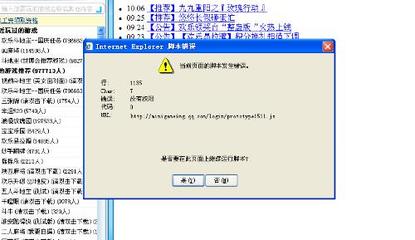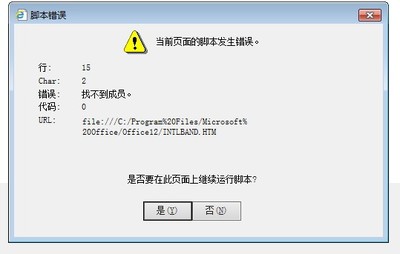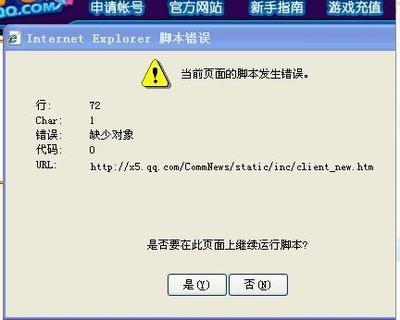最近打开网页的时候经常会弹出“当前页面脚本发生错误”对话框,每次打开页面都弹出一次,然后底部会提示:是否要在此页面上继续运行脚本?选择是或者否后,当前页面脚本发生错误对话框就消失了。那么针对这种问题该怎么解决呢?下面小编介绍下自己是如何解决当前页面脚本发生错误的,有兴趣的朋友不妨参考下。
电脑、互联网
当前页面脚本发生错误怎么办 1、
启动Internet Explorer浏览器,在顶部菜单的“工具”菜单上,单击“Internet 选项”,再单击“安全”,选择“默认级别”后确认,如下图所示。
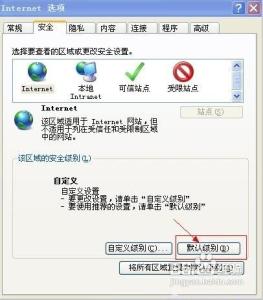
当前页面脚本发生错误怎么办 2、
然后再次进入浏览器Internet 选项,切换到“程序”选项卡,点击底部的“管理加载项”,如下图:
当前页面脚本发生错误怎么办 3、
在弹出的管理加载中,将一些可疑的加载项全部禁用即可,如下图:
当前页面脚本发生错误怎么办_当前页面出现脚本错误
当前页面脚本发生错误怎么办 4、
通过以上两项设置基本都可以解决问题,如果问题依旧请再尝试,进入控制面板中的“系统-高级-错误报告”,选中“禁用错误报告”选项,并选中“但在发生严重错误时通知我”,单击“确定”按钮。
当前页面脚本发生错误怎么办 5、
最后在打开浏览器,如果问题依旧,请点击“工具”进入Internet 选项,然后选择删除历史记录与Cookie等即可,如下图:
通常这些方法一般都可以解决问题,如果问题还是没有解决,最好重新下载安装一个新的浏览器,问题就可以得到解决了。
 爱华网
爱华网